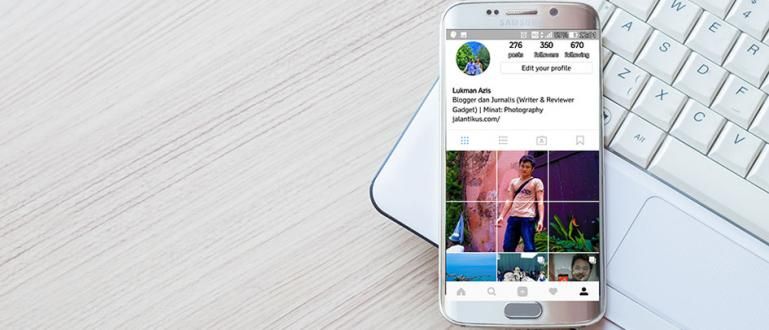Vai vēlaties iegādāties iPhone, bet nezināt, kā pārbaudīt IMEI iPhone tālrunī? Šeit ir 5 vienkārši un ātri veidi, kā pārbaudīt reģistrēta iPhone IMEI, vai tas ir oriģināls vai nē.
Vai esat kādreiz iegādājies iPhone, bet šaubāties, vai tas ir īsts? Žēl, ka pēc dārgu lietu iegādes izrādās, ka pēc tam, kad jūs zināt, kā pārbaudīt iPhone IMEI, tas patiesībā ir viltots.
Runājot par sākotnējo iPhone vai nē, vispirms ir jāzina, kas ir IMEI. Starptautiskā mobilā aprīkojuma identitāte (IMEI) ir ražošanas kods, kas atšķir vienu ierīci no citas, lai nevienai ierīcei nebūtu vienāds IMEI.
Jūs zināt, kā pārbaudīt IMEI iPhone vai labāk pazīstams kā sērijas numura pārbaude, lai noskaidrotu, vai jūsu iPhone ierīce ir oriģināla vai viltota.
Tiem no jums, kuri vēlas pārbaudīt sava iPhone IMEI numuru, bet nezina, kā to izdarīt, šoreiz Jaka sniegs jums īpašu pamācību. Labi.
Kā pārbaudīt sākotnējo iPhone IMEI
Šeit ir ne tikai viens vai divi, bet arī vairāki veidi, kā varat redzēt sava iPhone IMEI numuru. Turklāt pārbaudes veids ir arī ļoti vienkāršs.
Nu, tiem no jums, kuri interesējas par to, kā kā viegli pārbaudīt iPhone IMEI šeit Jaka sniedz dažus veidus.
Jakam jau ir iPhone sēriju saraksts, aplūkojot iPhone atšķirīgo IMEI no sērijas veida. Tālāk pārbaudīsim, kāda veida iPhone tas ir:
| Kā skatīt iPhone IMEI/MEID numuru | HP iPhone tips |
|---|---|
| Skatiet sērijas numuru sadaļā Iestatījumi un SIM kartes turētājā | iPhone 12, iPhone 12 mini |
| Skatiet sērijas numuru sadaļā Iestatījumi | iPhone 6, iPhone 6 Plus |
| Skatīt sērijas numuru un IMEI/MEID SIM kartes turētājā | iPhone 3G, iPhone 3GS |
Ja izskatās, ka IMEI jau zināt, jā. Tomēr jums arī jāzina, kas ir MEID. MEID ir IMEI pirmais 14 ciparu kods. Tagad jūs zināt vairāk par iPhone sērijas numuru.
Kā pārbaudīt sākotnējo iPhone IMEI caur Iestatījumi
Vienkāršākais un visplašāk izmantotais veids, kā redzēt iPhone IMEI, ir izvēlnē iestatījumi.
Attiecībā uz metodi varat veikt tālāk norādītās Jaka sniegtās darbības.
Atvērt izvēlni Iestatījumi
Izvēlieties izvēlni Ģenerālis

- Izvēlieties opciju Par
- Nākamais solis, jūs izvēlieties opciju 'Par'. Pēc tam ritiniet līdz apakšai, lai redzētu iPhone IMEI numuru.

Pārbaudiet iPhone IMEI, izmantojot iTunes
Papildus iestatījumu izvēlnei varat arī pārbaudīt iPhone IMEI numuru pakalpojumā Facebook iTunes, šeit.
Lai to izdarītu, varat veikt tālāk norādītās darbības.
- Uzstādīt iTunes iPhone tālrunī.
- Pirmkārt, jūs savienojat savu iPhone ar klēpjdatoru, kurā, protams, ir instalēta iTunes programmatūra, jā. Ja jums nav iTunes programmatūras, varat to lejupielādēt, izmantojot tālāk norādīto lejupielādes pogu.
 Apple Inc video un audio lietotņu LEJUPIELĀDE
Apple Inc video un audio lietotņu LEJUPIELĀDE - Savienojiet iPhone ar klēpjdatoru.
- Kad iPhone ir pievienots klēpjdatoram, iTunes tiks atvērts automātiski, bet, ja tas neparādās, varat to atvērt manuāli, jā.
- Meklēt iPhone ierīces.
- Pēc tam atrodiet savu iPhone, noklikšķinot uz ierīces ikonas iTunes loga augšdaļā.

- Ja jūsu iTunes ir savienots ar vairākām citām Apple ierīcēm, atlasiet iPhone ierīci, kuras IMEI numuru vēlaties pārbaudīt.
 Fotoattēla avots: support.apple.com
Fotoattēla avots: support.apple.com - izvēlēties cilneKopsavilkums.
- Pēc tam, noklikšķiniet uz "Kopsavilkums" vai "Kopsavilkums' lai skatītu vairāk informācijas par savu iPhone. Tad tas izskatīsies šādi.
 Fotoattēla avots: support.apple.com
Fotoattēla avots: support.apple.com - Pēc tam, lai redzētu IMEI numuru, jūs veiciet dubultklikšķi uz tālruņa numura. Pēc tam tiks parādīts IMEI numurs.
 fotoattēlu avots: myimeiunlock.com
fotoattēlu avots: myimeiunlock.com Kā pārbaudīt iPhone IMEI numuru, izmantojot īpašu kodu
Viens no vienkāršākajiem veidiem, kā pārbaudīt iPhone IMEI pārbaudes kodu, izņemot iestatījumu izvēlni, ir īpašs kods *#06#.
Lai to izdarītu, varat veikt tālāk norādītās darbības.
- Atveriet lietotni Tālrunis.
Atveriet lietotni Tālrunis, piemēram, kad vēlaties veikt tālruņa zvanu. Tad sastādiet *#06# un atlasiet pogu Zvanīt ikona.
Pēc tam tiks parādīts IMEI numurs.
 fotoattēlu avots: myimeiunlock.com
fotoattēlu avots: myimeiunlock.com Pārbaudiet iPhone IMEI Via lietu iPhone atpakaļ
Ja jums šķiet, ka Jaka iepriekš pieminētās metodes joprojām ir pārāk grūtas, tad ir vēl viena metode, kuru ir ļoti, ļoti viegli izdarīt pat mazam anālam, jā.
Redzi, jums tikai jāpagriež iPhone otrādi, lai redzētu IMEI numuru, kas atrodas korpusa aizmugurē.
 Fotoattēla avots: support.apple.com
Fotoattēla avots: support.apple.com Pārbaudiet iPhone IMEI Via SIM paplāte
Pēdējais veids, kā pārbaudīt iPhone IMEI, kas ir arī vienkāršs un ātrs, ir SIM karte paplāte Jūsu iPhone, šeit.
Jums vienkārši jāizņem SIM karte paplāte no vietas, tad meklējiet IMEI numuru. Parasti oriģinālajā iPhone IMEI ir iegravēts aizmugurē.

Kā izvēlēties iPhone
Jaka arī vēlas sniegt padomus, kā izvēlēties iPhone pirms šī Apple produkta iegādes. Tas ir svarīgi, lai redzētu sākotnējo iPhone IMEI kodu vai nē.
Nāciet, vienkārši izpildiet tālāk norādītās darbības, lai izvēlētos iPhone!
- Lai iegādātos oriģinālu iPhone tālruni, apmeklējiet oficiālu iPhone tirdzniecības vietu vai oficiālu tiešsaistes veikalu, kas ir ticams, lai nodrošinātu iPhone pārdošanu.
- Pirms jebkura veida iPhone iegādes tirdzniecības vietā pārbaudiet iPhone IMEI kodu. Pēc tam saskaņojiet IMEI kodu ar lodziņu, jā.
- Esiet piesardzīgs, ja ir tirdzniecības vietas, kurās tiek pārdoti lēti iPhone tālruņi, labi? Izvēlieties oficiālo iPhone cenu, labāk izvēlēties.
- Pārbaudiet iPhone IMEI kodu iTunes. Ja iPhone nav kļūdu, tad atliek tikai iegādāties oriģinālo iPhone.
- Vienmēr izveidojiet šo Jaka rakstu pirms iPhone izvēles, jā.
Jā, tie bija 5 veidi, kā pārbaudīt sava iPhone IMEI numuru. Tas ir viegli?
Ja jūs jau zināt IMEI numuru, varat to saskaņot vietnē //www.imei.info lai noskaidrotu, vai jūsu iPhone ir oriģināls vai viltots.
Turklāt tiek teikts, ka IMEI tiek izmantots arī, lai izsekotu pazaudētus mobilos tālruņus.
Cerams, ka noderīga, jā, informācija no Jaka šoreiz! Kopīgojiet arī iPhone IMEI rakstus ar draugiem. Veiksmi!
Lasiet arī rakstus par Tech Hack Vēl viena interesanta lieta no Nabila Ghaida Zia..